Excel中如何按颜色来查找数据
有众多网友想看看这个EXCEL的软件有关教程,那么神奇下载软件教程分类小编给列为带来Excel中如何按颜色来查找数据文章,希望能带给大家一些帮助,一起来了解一下吧!
在我们的工作中,处理数据时经常会用到excel中的查找功能,查找功能能很快定位到文本,但是有时间我们不知道文本的内容,而是知道要查找的内容的颜色不一样。我们可以通过 excel中的格式查找来实现。如下图,我们要找出标记红色的两条记录!
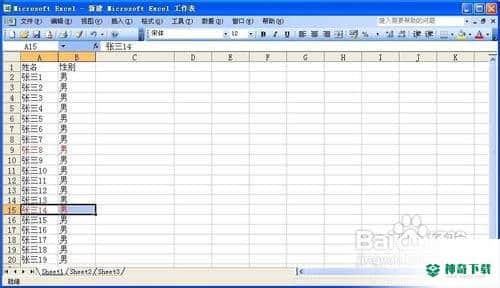
方法/步骤
点击“编辑”菜单中的“查找”选项,打开查找对话框;
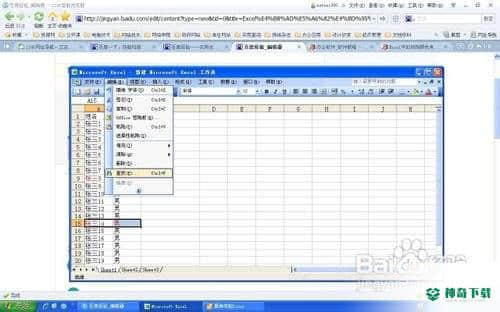
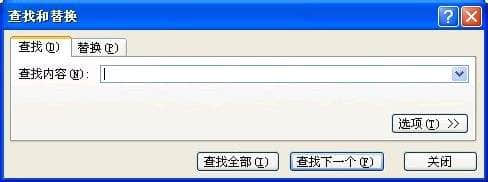
点击右下角的“选项”按钮,打开查找的高级选项;

点击格式按钮,打开“查找格式”对话框;找到颜色选项,默认为自动;

点击下拉三角,选择我们需要查找的颜色,我这里选择红色;

选择好颜色后,点击“确定”按钮;

格式确定后,自动返回到查找和替换对话框中;


我们点击“查找全部”或“查找下一个”电脑就自动按照颜色进行查找了。

完成后点击“关闭”按钮。
上面内容便是关于《Excel中如何按颜色来查找数据》软件资讯全部了,希望能够帮到正在需要EXCEL软件教程网友!更多精彩EXCEL软件文章教程,请多关注神奇下载!
相关文章
Excel2010创建迷你图(excel2010迷你图创建在哪里)
excel打印如何使用自定義的紙張(EXCEL如何自定义公式)
近期热门










